手机文件夹改密码怎么设置 怎样在手机上给文件夹设密码
手机已经成为我们生活中不可或缺的一部分,里面存放着大量的个人信息和隐私,为了保护这些重要数据的安全,很多人选择将敏感文件放入文件夹中。对于如何设置文件夹密码,不少人还存在疑问。我们应该如何在手机上给文件夹设密码呢?下面就让我们一起来探讨一下这个问题。
怎样在手机上给文件夹设密码
具体步骤:
1.第一部要设置某个文件不让别人看,先找到手机文件管理。打开后里面有很多的文件。

2.找到你要加密的文件夹,记得不要打开。你只需要长按你要加密的文件夹,一秒后就会跳出选项,此方法和删除动作差不多,当然我们所要做的当然不是删除软件
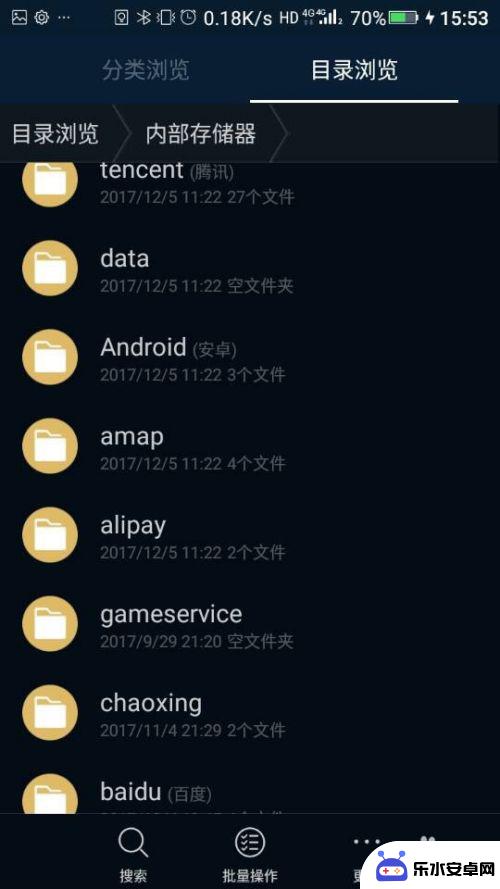
3.最下面有一个更多,点一下更多按钮
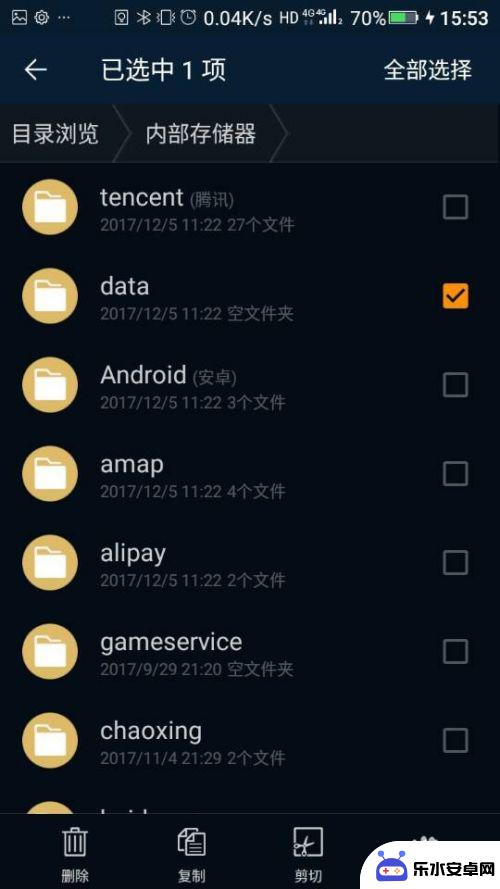
4.就会出现加密两个字,点一下
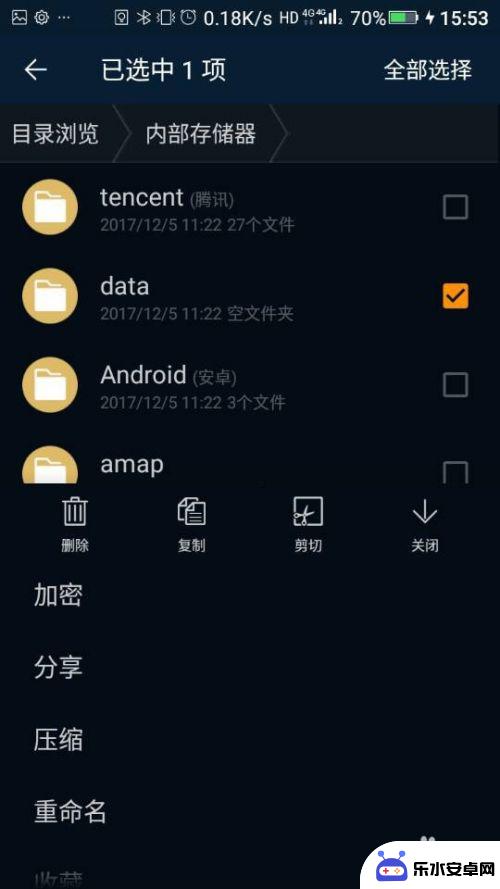
5.此时你所加密的文件就不在刚才的地方,要想找到你加密的文件。用两只手指沿着屏幕向下划,就会出现让你输入手机加密密码。手机加密密码在你第一次加密文件时就会让你设置,输入手机加密密码就可以看到你加密的文件
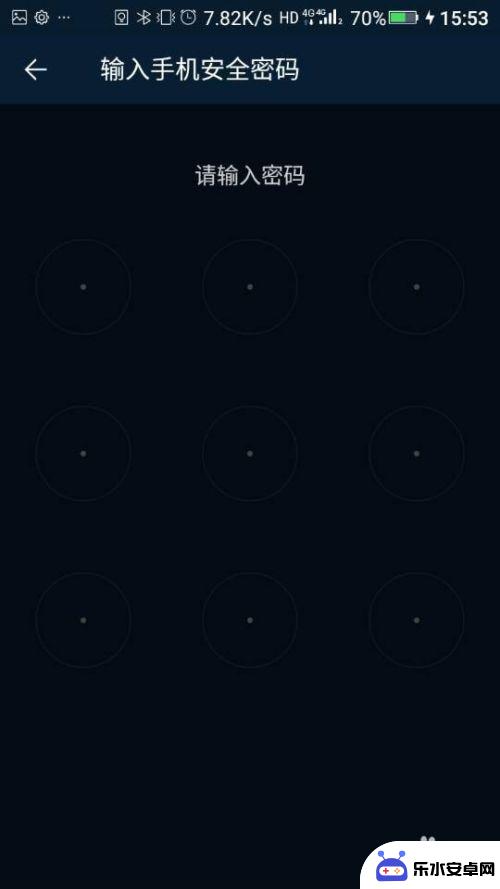
6.那么怎么取消加密呢,也是用同样的方法在加密文件里面操作哦
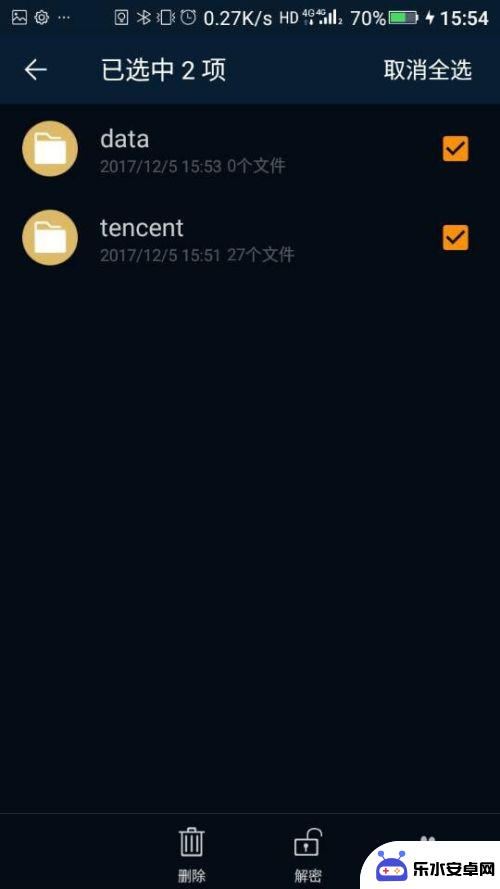

以上就是手机文件夹改密码的设置方法,如果你遇到了这种情况,可以按照小编的方法来解决,希望这能对大家有所帮助。
相关教程
-
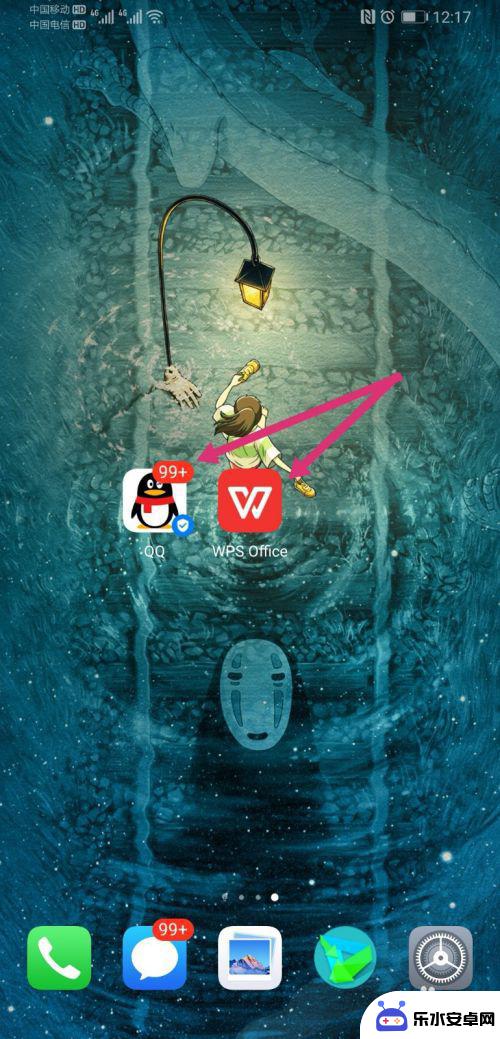 华为手机怎样给文件夹重命名 华为手机如何重命名桌面文件夹
华为手机怎样给文件夹重命名 华为手机如何重命名桌面文件夹随着华为手机的普及和使用,如何给文件夹重命名成为了许多用户关注的问题,在华为手机上,重命名桌面文件夹的操作并不复杂。只需几个简单的步骤,就能轻松实现文件夹名称的更改。这不仅可以...
2024-01-08 08:30
-
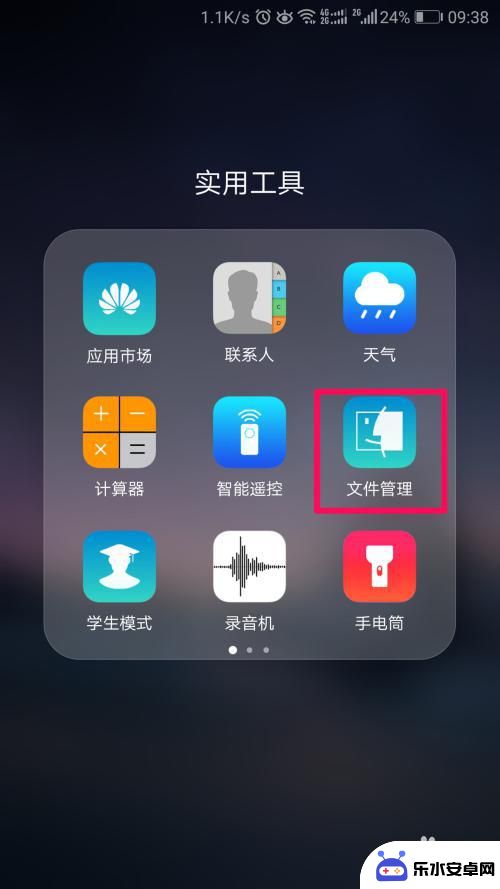 如何修改手机录音文件夹 手机录音存放文件夹
如何修改手机录音文件夹 手机录音存放文件夹手机录音文件夹是我们手机中存放录音文件的特定文件夹,它扮演着重要的角色,帮助我们整理和管理录音,有时候我们可能会发现手机录音文件夹中杂乱无章,难以寻找特定录音文件,这给我们的使...
2023-12-05 12:32
-
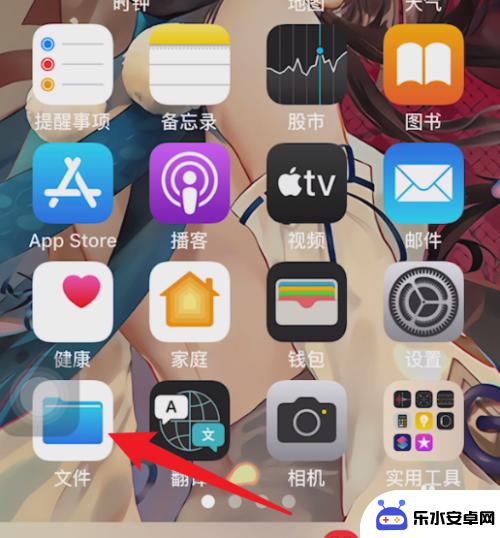 苹果手机app文件夹在哪 iPhone系统中的文件夹在哪里
苹果手机app文件夹在哪 iPhone系统中的文件夹在哪里苹果手机app文件夹在哪?iPhone系统中的文件夹究竟在哪里呢?对于许多使用iPhone的用户来说,可能会对这个问题感到困惑,实际上iPhone系统中的文件夹是隐藏在应用程...
2024-01-02 08:25
-
 手机怎么设置误删文件密码 OPPO手机如何设置文件防误删
手机怎么设置误删文件密码 OPPO手机如何设置文件防误删在日常使用手机的过程中,我们时常会遇到误删文件的情况,尤其是一些重要的文件,而OPPO手机提供了一种便捷的解决方案,可以帮助用户设置文件防误删的密码,有效保护重要文件不被误删除...
2024-03-13 09:18
-
 荣耀手机怎样在桌面建文件夹 荣耀9x怎么在桌面新建文件夹步骤
荣耀手机怎样在桌面建文件夹 荣耀9x怎么在桌面新建文件夹步骤荣耀手机作为一款备受欢迎的智能手机品牌,其桌面建文件夹功能为用户提供了便利和组织的可能性,尤其是荣耀9x,作为该品牌的一款热门机型,其桌面新建文件夹步骤更是简单易行。通过这一功...
2024-02-19 13:31
-
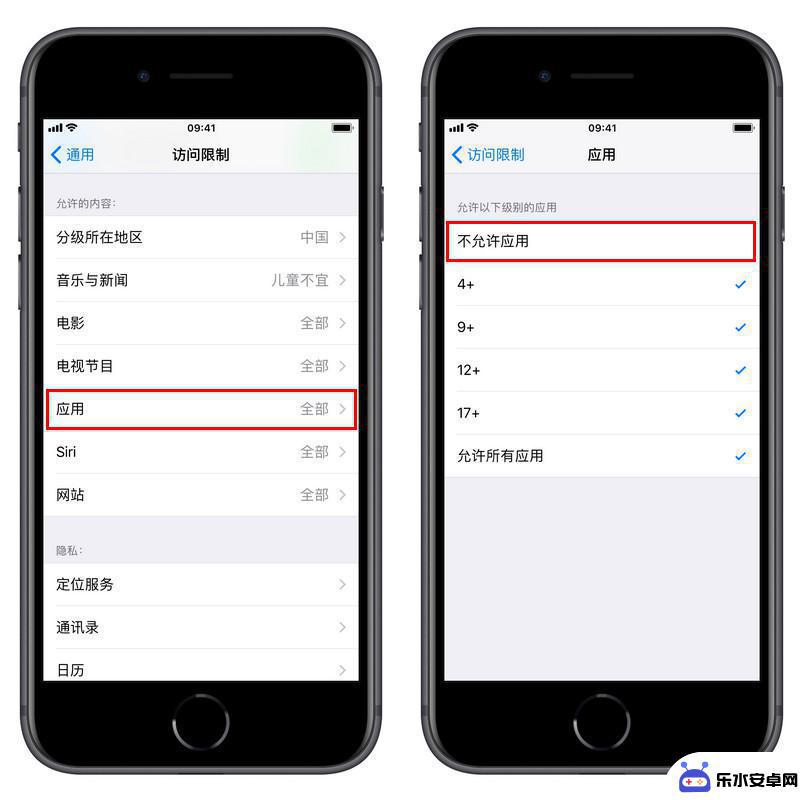 苹果手机怎么在软件上设置密码 iPhone 软件单独密码设置方法
苹果手机怎么在软件上设置密码 iPhone 软件单独密码设置方法在使用苹果手机时,我们经常会需要设置密码来保护手机中的个人信息和隐私,而在iPhone手机上,除了系统密码外,还可以为不同的软件单独设置密码。这种设置方法可以更加灵活地保护我们...
2024-08-09 08:37
-
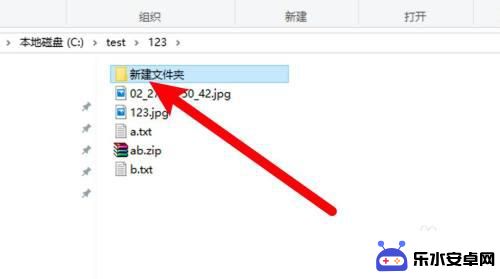 如何删除手机中文件夹 怎么永久删除文件夹
如何删除手机中文件夹 怎么永久删除文件夹在手机使用过程中,我们常常会创建各种文件夹来整理和存放我们的数据,然而随着时间的推移,我们可能会发现,有些文件夹已经变得多余或者包含了我们不再需要的文件。此时,我们就需要学会如...
2023-12-06 11:34
-
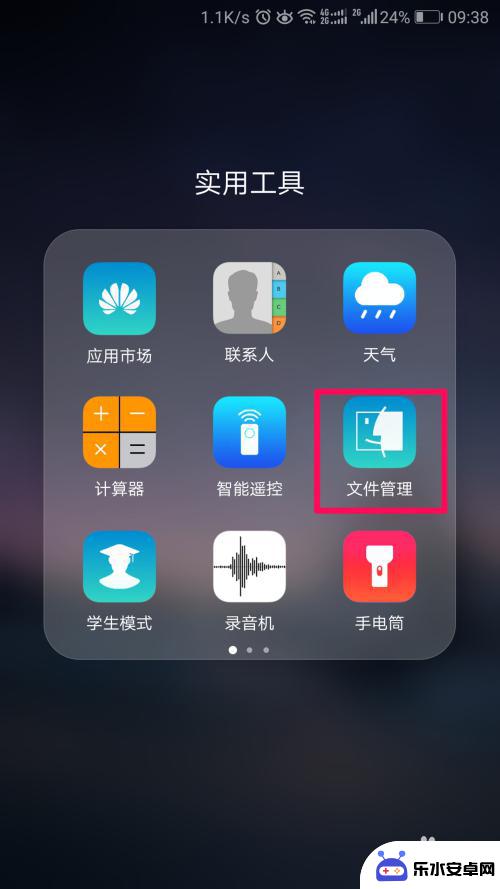 手机电话录音存在哪个文件夹 手机录音文件夹路径
手机电话录音存在哪个文件夹 手机录音文件夹路径手机电话录音是一种方便的功能,可以帮助我们记录重要的电话对话或会议内容,但是许多人可能会困惑于手机录音文件存在于哪个文件夹中,以及如何找到手机录音文件夹路径。通过简单的设置和操...
2024-10-19 11:38
-
 手机保存的文件在哪个文件夹 怎样在电脑上找到手机存储文件的位置
手机保存的文件在哪个文件夹 怎样在电脑上找到手机存储文件的位置手机已经成为我们日常生活中不可或缺的一部分,我们通过手机存储了许多重要的文件和数据,当我们需要找到手机上存储的文件时,却常常感到困惑。手机保存的文件到底在哪个文件夹呢?又该如何...
2024-04-07 13:19
-
 手机文件在收藏如何查看 如何在手机上查找微信里的收藏文件夹位置
手机文件在收藏如何查看 如何在手机上查找微信里的收藏文件夹位置手机文件在收藏如何查看?如何在手机上查找微信里的收藏文件夹位置?对于很多人来说,手机里的收藏文件夹可能是一个非常重要的存储空间,里面可能包含着许多重要的资料或者是平时喜欢收藏的...
2024-04-26 08:33
热门教程
MORE+热门软件
MORE+-
 智能AI写作最新版免费版
智能AI写作最新版免费版
29.57MB
-
 扑飞漫画3.5.7官方版
扑飞漫画3.5.7官方版
18.34MB
-
 筝之道新版
筝之道新版
39.59MB
-
 看猫app
看猫app
56.32M
-
 优众省钱官方版
优众省钱官方版
27.63MB
-
 豆友街惠app最新版本
豆友街惠app最新版本
136.09MB
-
 派旺智能软件安卓版
派旺智能软件安卓版
47.69M
-
 黑罐头素材网手机版
黑罐头素材网手机版
56.99M
-
 拾缘最新版本
拾缘最新版本
8.76M
-
 沐风跑步打卡2024年新版本
沐风跑步打卡2024年新版本
19MB